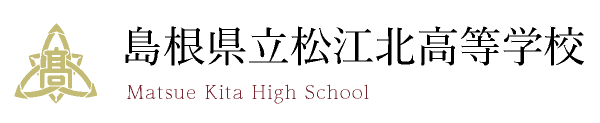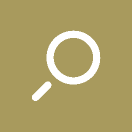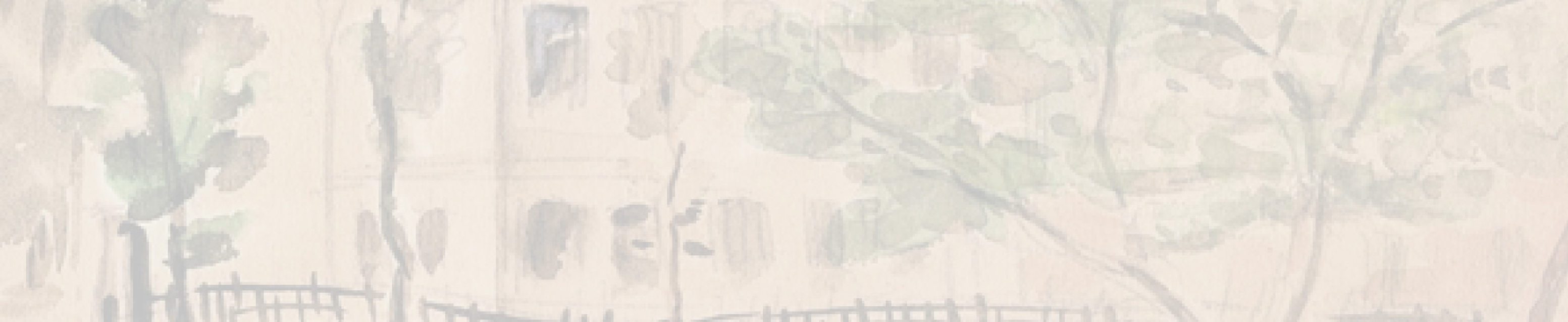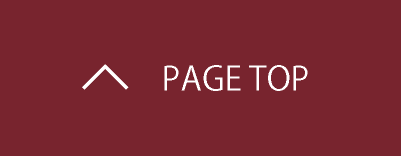メール会員ご登録方法
1. 携帯・スマホからはQRコードを携帯電話で読み取っていただき、表示されたURLをクリックしてアクセスしてください。
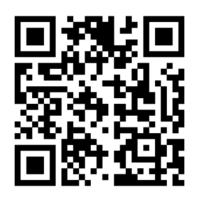
パソコンからは、下記メールアドレスに空メールを送付してください。
携帯メールアドレスから送られる場合、迷惑メールの設定が行われていないと正常に受信できません。
u81033@rakume.jp
2.上記にてアクセスした画面に「登録方法」や「解除方法」及び「携帯メールアドレスの迷惑メール設定の仕方」が記載されておりますので、記載されている手順に従って操作をしてください。
《手順概要 携帯・スマホからの登録》
1)QRコードを読み、学校専用登録解除ホームページを開く
2)新規登録をクリックし、空メールを送る
3)仮登録完了メールを受信する(通常5分以内に届きます)
4)必要な情報を入力し、ご自身の関係する学年やPTAなどの属性にチェックを入れる
5)登録を押して本登録を完了する
《手順概要 パソコンからの登録》
1)新規登録をクリックし、空メールを送る
2)仮登録完了メールを受信する(通常5分以内に届きます)
3)必要な情報を入力し、ご自身の関係する学年やPTAなどの属性にチェックを入れる
4)登録を押して本登録を完了する
※5分以内に仮登録完了メールが届かない場合は、下記を参考に迷惑メールの設定、携帯・パソコンの迷惑メールフォルダの確認、またはメールアドレスを確認してください。
《迷惑メール設定》
携帯電話会社にご連絡の上、以下の設定を行いたい旨を伝え手順を確認して頂き、設定をお願いします。
1)「rakume.jp」 を、「受信許可設定」する。
2)「URL付きメールの受信」を「許可設定」する。
《メールアドレスの表記》
以下のメールアドレスの場合は、世界共通となるインターネット通信規格RFCに準拠していないため、登録するメールアドレスとしてご利用いただけませんので、メールアドレスの変更が必要となります。
1) 半角英数字と「-」「_」「.」「+」「?」「/」以外の記号が含まれている場合 ⇒ (例)abc&def@abcd.jp
2) 記号を2文字以上連続使用している場合 ⇒ (例)abc..def@abcd.jp
3) 記号を最初と最後(@の直前)に使っている場合 ⇒ (例).abcdef@abcd.jp 又は abcdef.@abcd.jp
上記2つ以外のケースによりメールが届かない場合は、お手数ですが学校までご連絡をお願い致します。
現在、情報はありません